Afin d'ajouter des permissions sur le certificat, exécutez le Gestionnaire de certificats Windows (Windows-key + R-key -> certlm.msc ).
Sous Certificats - Ordinateur local -> Personnel -> Certificat vous pouvez voir le certificat auto-signé généré.
Clique droit sur le certificat et sélectionne Toutes les tâches -> Gérer les clés privées....
Cliquez sur pour ajouter un utilisateur du serveur local (dans ce cas, l'utilisateur "root") à la liste des utilisateurs qui ont l'autorisation d'utiliser le certificat.
Dans la fenêtre Sélectionner les utilisateurs ou les groupes, saisissez le nom d'utilisateur (dans ce cas, l'utilisateur "root") dans la case Entrer les noms d'objet à sélectionner et sélectionnez .
Nous devrions obtenir une sortie dans l' Entrer les noms des objets à sélectionner dans la boîte au format "HOSTNAME\Nusername" comme dans cet exemple "TESTSERVER-01\Nroot" après avoir sélectionné .
Si cela avait été fait dans un environnement de domaine, la sortie aurait été : "Nom (nom d'utilisateur@domaine)". Par exemple : "nom d'utilisateur (i.cabraja@cadenas.de)".
-> Dans la fenêtre de sécurité, vous aurez l'utilisateur root sur la liste sous Groupes ou Noms d'utilisateur avec les permissions Autoriser le contrôle total et Lire.
Sélectionnez et les permissions sur le certificat pour l'utilisateur "root" ont été ajoutées avec succès.




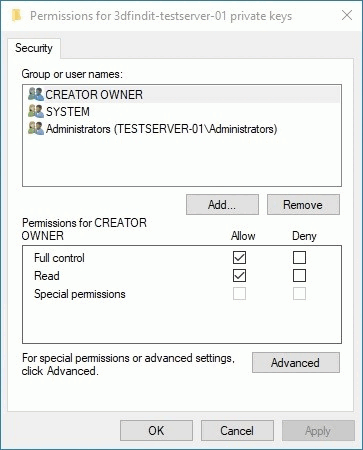

![[Remarque]](https://webapi.partcommunity.com/service/help/latest/pages/fr/3dfindit/doc/images/note.png)

